
手机怎么截屏怎么截长图 win10 桌面全屏截图快捷键
发布时间:2023-12-27 10:28:17 来源:锐得游戏网
手机截屏已经成为我们日常生活中的常见操作,有时候我们需要捕捉屏幕上的重要信息,或者分享有趣的内容给朋友们。如何在Win10系统中截取长图以及在桌面全屏截图呢?幸运的是Win10为我们提供了简便的快捷键来完成这些操作。接下来本文将为大家介绍手机和Win10系统中的截屏技巧,让我们一起来掌握这些实用技能吧!
win10 桌面全屏截图快捷键
步骤如下:
1.打开需要截图的网站、文档,或桌面屏幕

2.同时按住键盘上的“Windows+PrtSc”键,电脑屏幕亮度变暗闪烁一下。证明截图成功。

3.打开电脑桌面右下角的文件资源管理器

4.在弹出的选项框中,找到图片选项,鼠标左键点击进去。
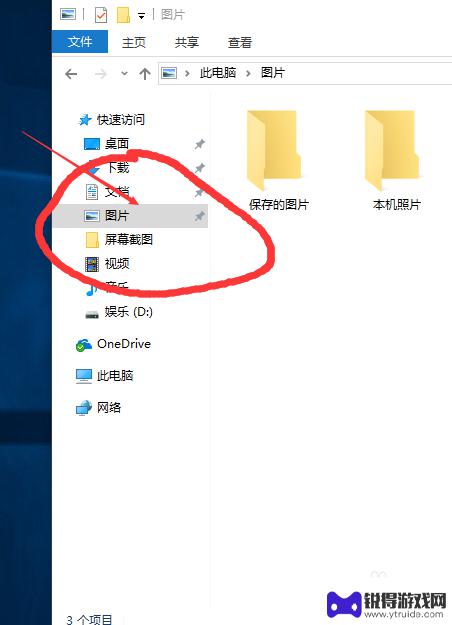
5.在弹出的选框中找到屏幕截图,鼠标左键点击进入。
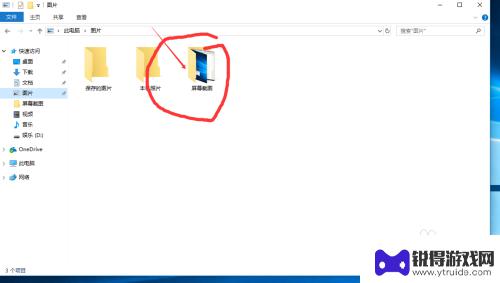
6.在弹出屏幕截图选项框中找到我们刚刚所截取得画面,证明截图完成。
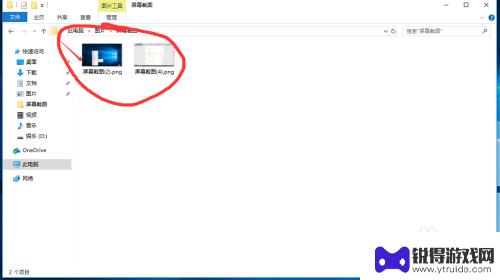
以上是关于如何截屏和截取长图的所有内容,如果您遇到相同的问题,可以参考本文中介绍的步骤进行修复,希望对大家有所帮助。
热门游戏
- 相关教程
- 小编精选
-
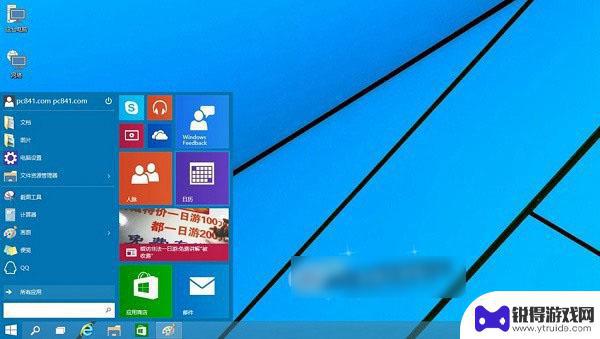
手机中怎么设置快捷键截屏 Win10截图快捷键是什么
手机中怎么设置快捷键截屏,在如今的数字时代,手机已经成为我们生活中不可或缺的一部分,而在使用手机的过程中,截屏功能更是我们经常用到的一个功能之一。在Win10系统中,我们又该如...
2023-08-26
-
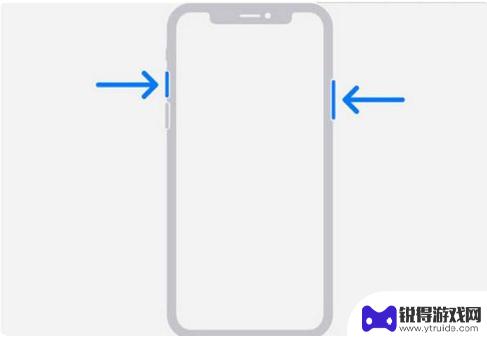
苹果手机13截图怎么截屏 iPhone 13截屏快捷键设置
苹果手机13的截屏功能是我们经常会用到的一个操作,但是很多人可能不清楚如何快速设置截屏快捷键,在iPhone 13上,设置截屏快捷键非常简单,只需按下特定的组合按键即可完成截屏...
2024-06-14
-
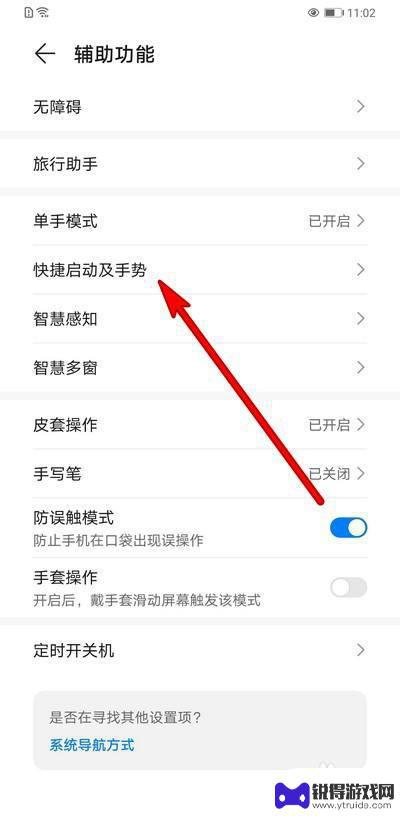
k30pro手机如何截图 红米k30pro快捷键截屏
在使用红米K30 Pro手机时,截图是我们经常需要用到的功能之一,而要想快速地进行截图操作,掌握红米K30 Pro手机的快捷键截屏功能就显得尤为重要。通过设置合适的快捷键,我们...
2024-05-05
-
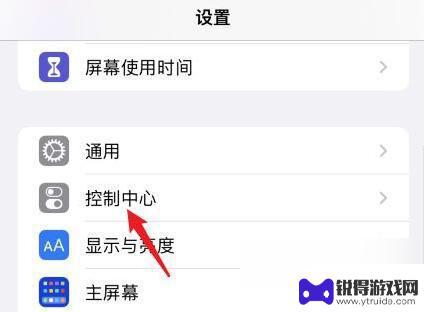
长屏截图怎么截苹果手机 苹果手机截长图的快捷键设置
在现如今社交媒体和即时通讯工具的普及下,我们经常需要分享屏幕截图来展示特定的信息或者与他人交流,当我们需要截取较长的网页、聊天记录或者图片时,传统的截图方式会变得相对繁琐。幸运...
2024-01-15
-
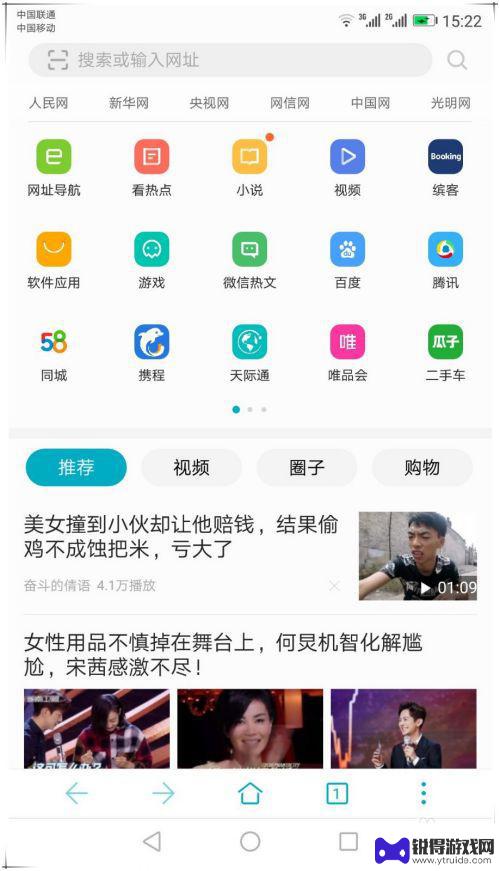
华为手机截长图怎么截屏 华为手机如何截屏长图
华为手机截长图怎么截屏,在现如今的手机时代,截屏已成为我们日常生活中不可或缺的功能之一,作为一家领先的科技公司,华为手机也为用户提供了便捷的截屏方式。无论是想要截取整个网页、聊...
2023-09-23
-
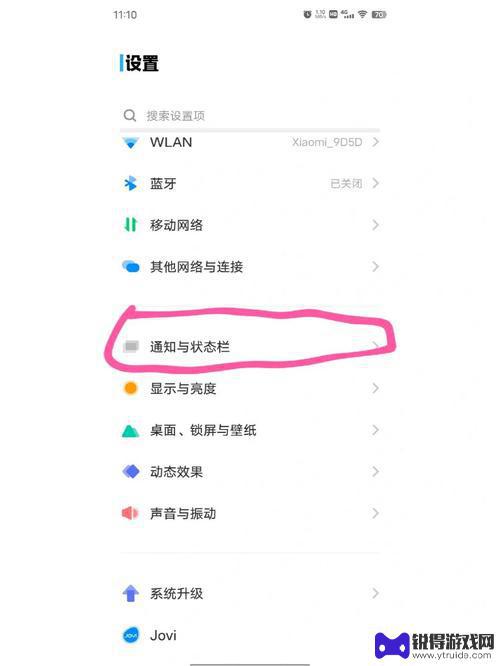
vivo手机长屏咋截 vivo手机怎么设置长截屏
vivo手机作为一款性能优异的智能手机,其长截屏功能更是备受用户青睐,通过长截屏功能,用户可以轻松地将整个页面或者长图进行截取,方便保存和分享。vivo手机如何设置长截屏呢?接...
2025-01-10
-

苹果6手机钢化膜怎么贴 iPhone6苹果手机如何正确贴膜钢化膜
苹果6手机作为一款备受追捧的智能手机,已经成为了人们生活中不可或缺的一部分,随着手机的使用频率越来越高,保护手机屏幕的需求也日益增长。而钢化膜作为一种有效的保护屏幕的方式,备受...
2025-02-22
-

苹果6怎么才能高性能手机 如何优化苹果手机的运行速度
近年来随着科技的不断进步,手机已经成为了人们生活中不可或缺的一部分,而iPhone 6作为苹果旗下的一款高性能手机,备受用户的青睐。由于长时间的使用或者其他原因,苹果手机的运行...
2025-02-22















